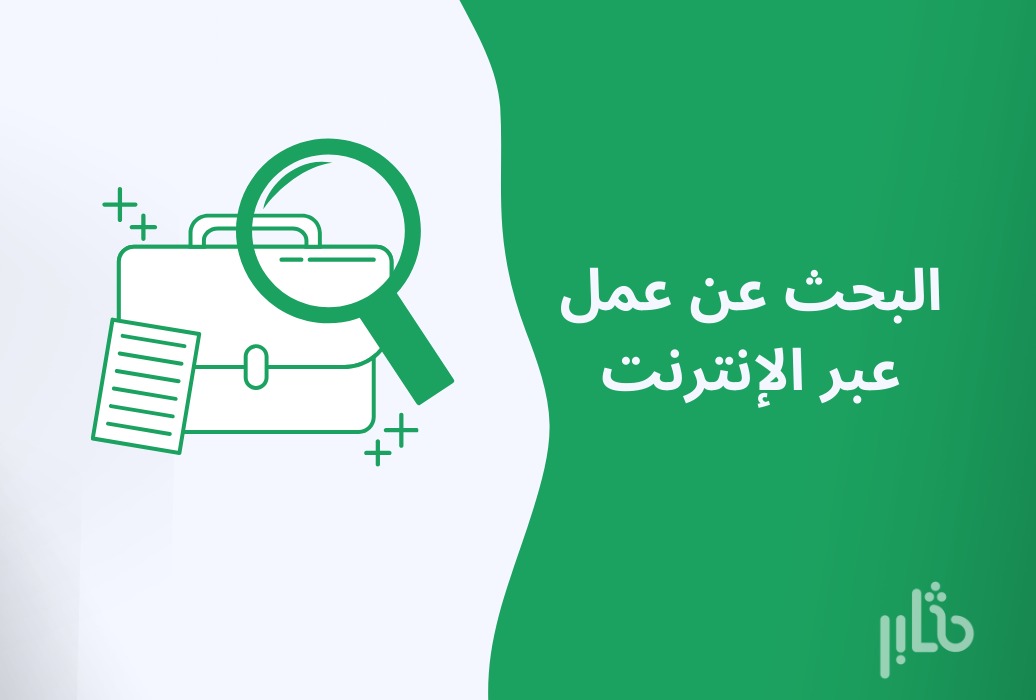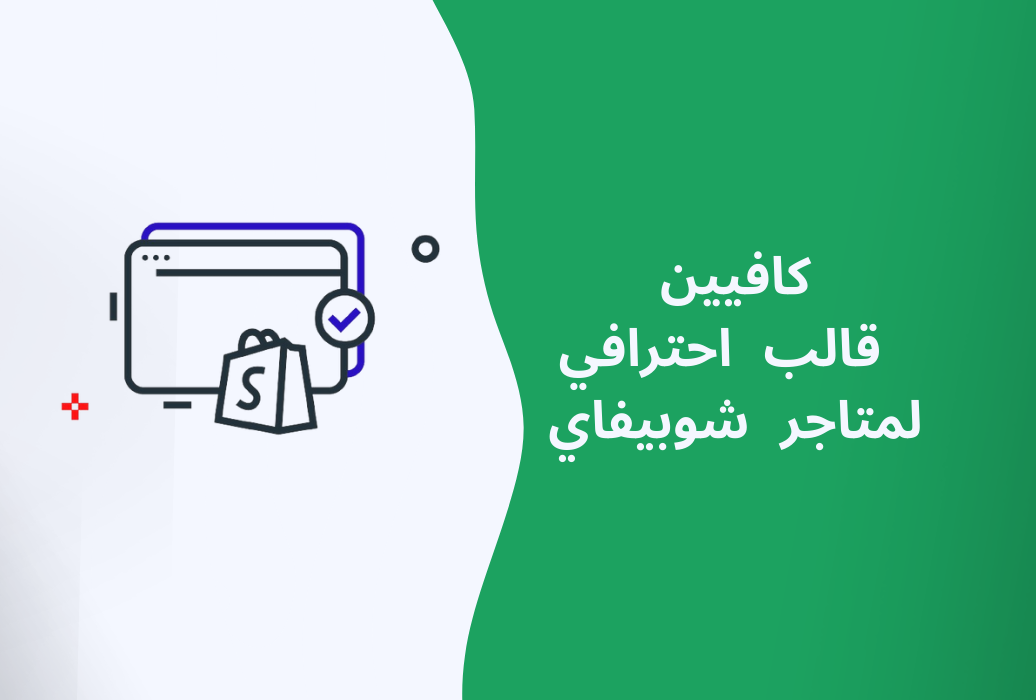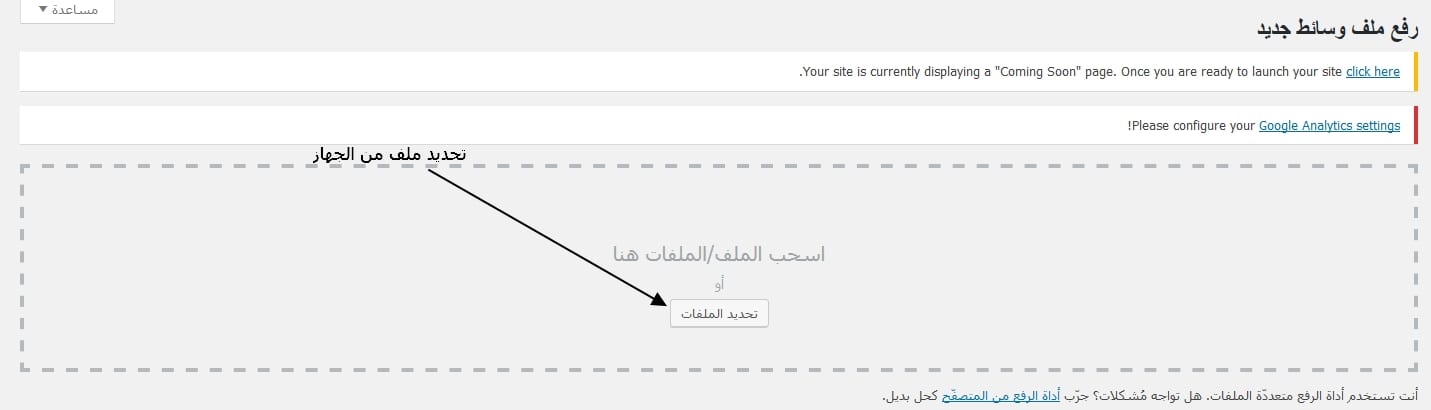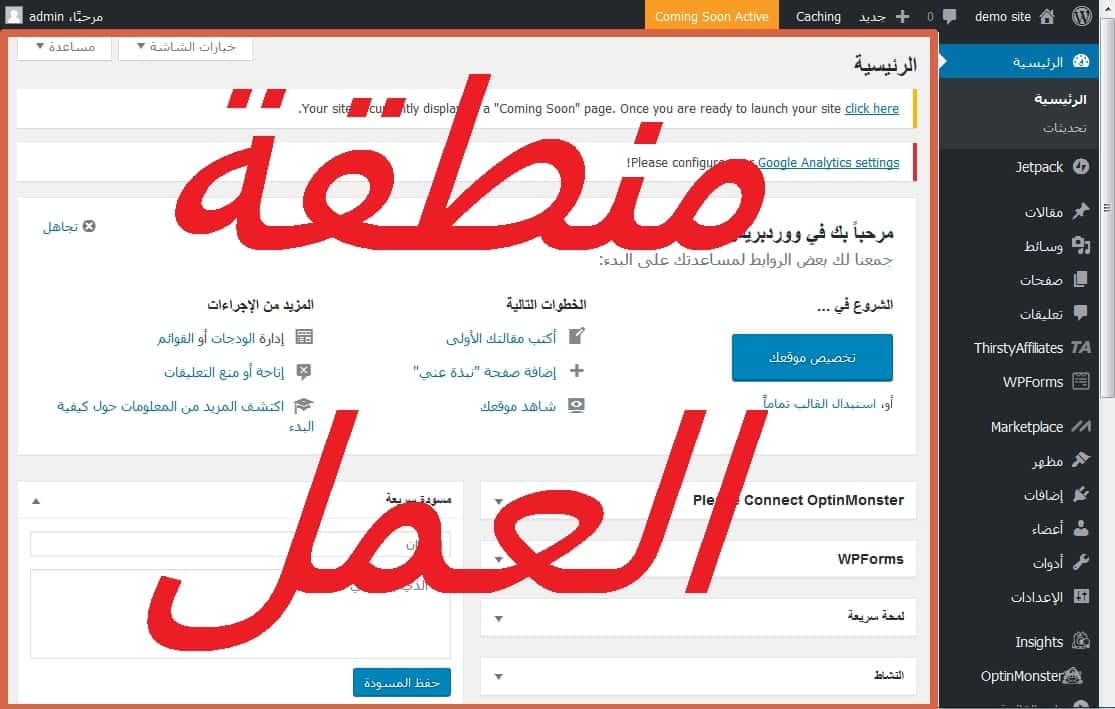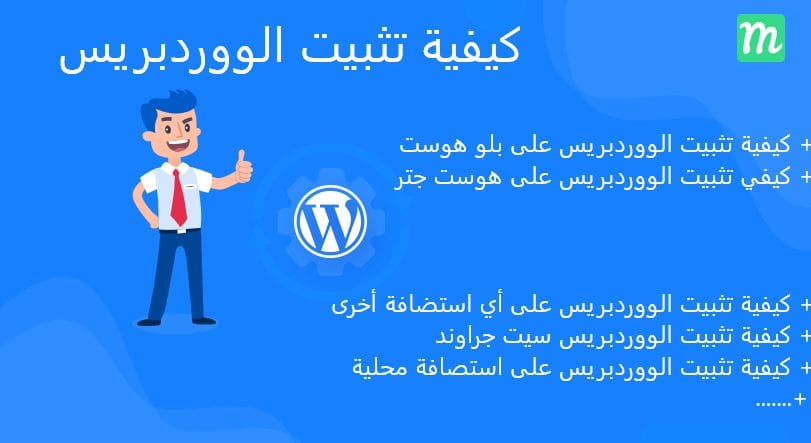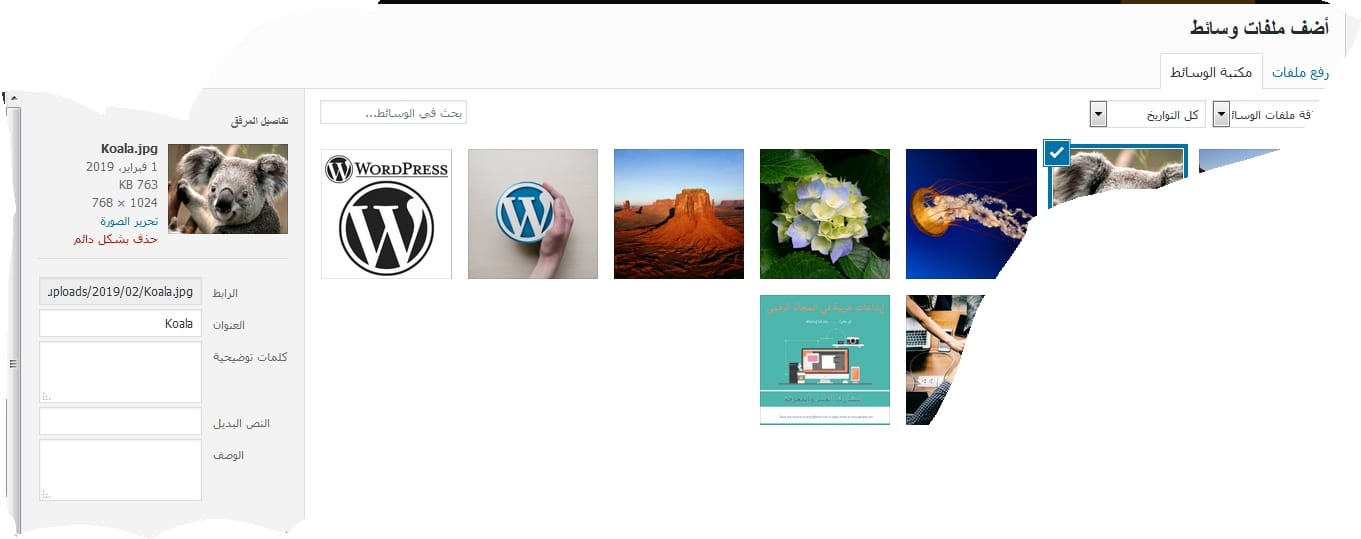لنقل أنك قمت بتثيت الووردبريس وتفعيله على موقعك. لكن هل تعلم ما يجب فعله بعد تثبيت الووردبريس ؟ ما الذي تحتاج إلى القيام به قبل البدء في إنشاء المحتوى وإعداد قالب لموقعك؟
أو لنفترض أنك تنشئ موقعًا لزبون. الموقع جاهز للنشر والبدء في استقبال الزوار. وقبل تسليم العمل إلى الزبون: ما هي الأشياء التي يجب القيام بها والتحقق منها للتأكد من أن موقع الووردبريس الخاص بك آمن ومُحسَّن وكل التفاصيل الصغيرة جاهزة؟
إليك قائمة مرجعية بالأشياء التي يجب عليك فعلها كلما قمت تثبيت الووردبريس .
فهرس
ما يجب فعله بعد تثبيت الووردبريس : إعدادت عامة
مباشرة بعد تثبيت الووردبريس ، هناك عدة أشياء يحب فعلها أولا بأول.
1. إعداد عنوان ووصف الموقع الخاص بك
يُعد العنوان وسطر الوصف أحد العناصر الأساسية التي تُعرف موقعك على الويب، وتخبر الأشخاص ومحركات البحث عن موضوع موقعك على الويب. ستجدها ضمن “الإعدادات” -> “عام” ، في لوحة التحكم ووردبريس.
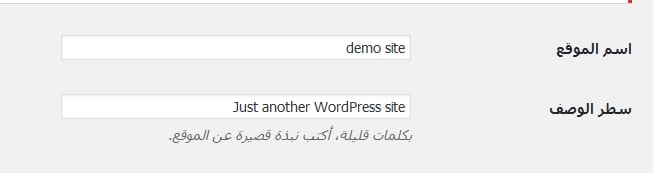
عنوان الموقع يعمل كاسم لموقع الويب الخاص بك. سيظهر في شريط عنوان المتصفح ، و كذا في رأس الموقع header إذا كان القالب المفعل لديك يتيح ذلك . ستظهر أيضًا في أماكن مختلفة مثل:
- شريط المشرف في لوحة معلومات الووردبريس (رابطًا إلى الصفحة الرئيسية لموقعك).
- اسم المرسل عندما يتلقى متابعيك إشعارات بالبريد الإلكتروني.
لا يحتاج عنوان الموقع إلى نفس عنوان URL الخاص بموقعك. حاول أن تبقيه قصيرًا وصلبًا ومُعبراً.
The Tagline هو وصف موجز يشرح موضوع موقعك. فكر في الأمر على أنه شعار يكمل عنوان الموقع. يظهر بجوار العنوان في شريط عنوان المتصفح ، وفي بعض القوالب يظهر أيضًا في رأس الصفحة page header أو ذيلها footer.
2. تعيين عنوان URL للووردبريس وعنوان URL للموقع الخاص بك
إذا كنت تستخدم الووردبريس في مجلد مختلف عن جذر الويب لديك (على سبيل المثال ، إذا قمت بتثبيت الووردبريس في مجلد “مدونة ” ك yourdomain.com/blog ) ، فستحتاج إلى إعلام الووردبريس بتعديل هذين الخيارين (الإعدادات »عام).

في عنوان الووردبريس (URL WordPress) أدخل عنوان URL الكامل للمجلد الذي يحتوي على ملفات الووردبريس الأساسية . انطلاقا من المثال السابق ، إذا قمت بتركيب الووردبريس في مجلد يسمى blog ، فسيكون عنوان الووردبريس هو http://example.com/blog (حيث يكون example.com هو نطاقك/دومين ). إذا قمت بتثبيت الووردبريس في المجلد الرئيسي لموقع الويب الخاص بك ، فسيكون هذا العنوان هو عنوان URL الجذر: http://example.com.
في عنوان الموقع (عنوان URL) ، أدخل العنوان الذي تريد أن يكتبه الناس للوصول إلى موقع الووردبريس الخاص بك. يجب أن يكون عنوان الموقع (URL) مطابقًا لعنوان الووردبريس (URL) إلا إذا كنت تعطي الووردبريس مجلده الخاص (كما هو موضح أعلاه).
3. تغيير المنطقة الزمنية الخاصة بك وصيغة التاريخ والتوقيت
في الإعدادات »عام، ستجد خيارات تنسيق المنطقة الزمنية والتاريخ والوقت.
اختر مدينة لها نفس توقيت منطقتك الزمنية أو منطقة زمنية بمعيار UTC إذا لم تعثر على مدينتك. ستتم مزامنة وقت نشر مقالاتك مع منطقتك الزمنية الفعلية وستتم جدولة تدويناتك على هذا النحو.
تتحكم إعدادات تنسيق التاريخ والوقت بالطريقة التي يتم بها عرض التوقيت في موقعك. تظهر عادة كبيانات وصفية لتدويناتك وتخبر الزائرين متى تم نشر التدوينات أو تحديثها. يمكنك اختيار أحد الخيارات المنسقة مسبقًا أو إنشاء تنسيق خاص بك.
4-تغيير بنية الروابط الدائمة لموقعك
الروابط الدائمة في الووردبريس, هي واحدة من تلك الأدوات التي يستخدمها العديد من المدونين على أساس يومي، ولكن الكثير منهم لا يفهمها ولا يعيرها الإهتمام الذي تستحقة. إنها مهمة جدًا, وحتى قبل إنشاء موقع على الويب في الووردبريس, يجب أن تفكر في أفضل بنية لموقعك وصيغة الروابط التي سيتم التنقل بها في الموقع أو المدونة. ولكن قبل أن تتمكن من تخصيصها بشكل صحيح يجب أن تعرف ما هي الروابط الدائمة في الووردبريس وكيف تؤثر على الموقع.
هذه الأنواع من الروابط URL التي تجعل كل محتويات موقعك من مقالات، وصفحات، وتصنيفات, ووسوم, وصور, ومحتويات أخرى على موقعك فريدة ومختلفة عن باقي الموقع والصفحات على الويب. كما يجب أن تكون دائمة ولا تتغير أبدًا منذ اللحظة الأولى لموقعك، يُطلق عليها اسم permalinks إختصار ل permanent links أي الروابط الدائمة.
تخيل أن الروابط الدائمة كعناوين مباشرة للمحتوى الذي يمكن العثور عليه على الموقع, فإذا كانت غير تابتة فسيعتبر تضليلا لمحركات البحت لأنها تحتفض في فهارسها بالرابط القديم وسيتم إرسال الزوار إليه, فتظهر لهم أن الصفحة لم تعد موجودة(لان رابطها تغير), وستاخد مجرطات البحث وقتا لتعي ذلك, لذا من المهم جدا عدم تغير الروابط نهائيا.
لماذا يجب عليك تغيير هيكل الروابط الدائمة ؟
من اللحظة التي تقوم فيها بتثبيت الووردبريس, سيتم تعيين الروابط وتنشيطها. ستحصل كل مقالة جديدة تنشرها على رابط فريد, وستعمل كل الأمور دون مشاكل. لذا، فإن السؤال الشائع بين المبتدئين هو لماذا حتى النظر في تغيير هيكل الرابط الثابت في المقام الأول إن كانت معدة تلقائيا من البداية.
في حين أنه في العديد من الحالات يجب عليك اتباع فلسفة “لا تصلحها إذا لم تكن مكسورة”, فهذا ليس من ذلك المنطق ابدا. تبدو بنية الرابط الثابت الافتراضية في الووردبريس قبيحة ومضرة بعض الشيئ, ويمكن أن تسبب مشاكل لكل من زوارك ومحركات البحث. بشكل افتراضي, يستخدم الووردبريس بنية رابط ثابت عادي تبدو كالتالي: http://example.com/?p=123.
يستخدم العديد من المدونين بنية التاريخ (http://example.com/2019/01/example) التي لا يحتاجونها ببساطة. على سبيل المثال, في حين أن الروابط التي تعتمد على التاريخ يمكن أن تساعد المواقع التي تعتمد على المقالات الإخبارية, فإنها يمكن أن تُؤْذي أنواعًا أخرى من مواقع الويب. فقط حاول أن تتخيل نفسك في موقف تتعثر فيه على مقال يشير إلى بضع سنوات إلى الماضي. حتى لو لم يكن المنشور مرتبطا, فستفترض على الفور أنه كان قديمًا ولا يستحق القراءة , أليس كذلك؟.
لذلك ، لمساعدة جميع المستخدمين, وأيضا لمساعدة محركات البحث على فهرسة صفحاتك بشكل مناسب، من المهم تغيير بنية الرابط الثابت الافتراضية إلى شيء أكثر جاذبية بصريا لكل من البشر والآلات في اللحظة الولى لموقعك.
ما هي أفضل صيغة للروابط الدائة يجب عليك استخدامها؟
على الرغم من عدم وجود إجابة صحيحة صالحة لكل أنواع المواقع على هذا السؤال, فإن الإنترنت مليئة بالمناقشات حول هياكل دائمة للروابط. نقترح أن تحاول تجنب بنية الرابط الثابت الافتراضية (العادية) التي تستخدم معرفات الصفحات (post id) فقط. يعتبر ذلك أكثر صعوبة في الفهرسة بشكل صحيح، وهو ليس سهل الاستخدام على الإطلاق.
لكن أي هيكل للرابط الدائمة قد تكون غير مناسبة لموقعك. كل هذا يتوقف على نوعية المحتوى الذي تكتبه. إذا كنت تميل إلى كتابة عشرات المقالات الإخبارية في اليوم، فمن الطبيعي أن تقوم بتضمين الوقت والتاريخ في الروابط الثابتة الخاصة بك. من ناحية أخرى، إذا كان لديك عدد قليل من المؤلفين المشهورين الذين تحتاج إلى تمييزهم، لا يمكن لأحد أن يمنعك من إضافة إسم المؤلف في هيكل الرابط الدائم. لذا ، كما ترى من هذه الأمثلة، يعتمد كل شيء على المدونة أو الموقع الذي تنشئه.
على أي حال، تستخدم معظم مواقع الووردبريس بنية “اسم المقال” أو بنية مخصصة مماثلة. من خلال وجود أسماء المقالات في الرابط الثابت، ستحصل على فرصة تضمين الكلمة الرئيسية مباشرة في عنوان مقالتك. قد يساعد هذا محركات البحث في ترتيب مقالتك بشكل أفضل. حتى إضافات السيو SEO الشائعة للووردبريس ستحذرك إذا كانت الكلمة الرئيسية ليست مضمنة في الرابط الثابت. من وجهة نظر المستخدم ، ألا تعتقد أنه من الأفضل أن يكون عنوان المقالة في الرابط أكثر من مجرد الحصول على معرف أو تاريخ؟.
هل اتضح لك الأن ماهية الروابط الدائمة, يمكنك المتابعة لمعرفة الأنسب إليك.
صفحة الروابط الدائمة :
لفتح صفحة الروابط الدائمة انقر على “الإعدادات” ← الخيار “روابط دائمة” من قائمة التنقل اليمنى , كما هو موضح في الصورة أسفله.
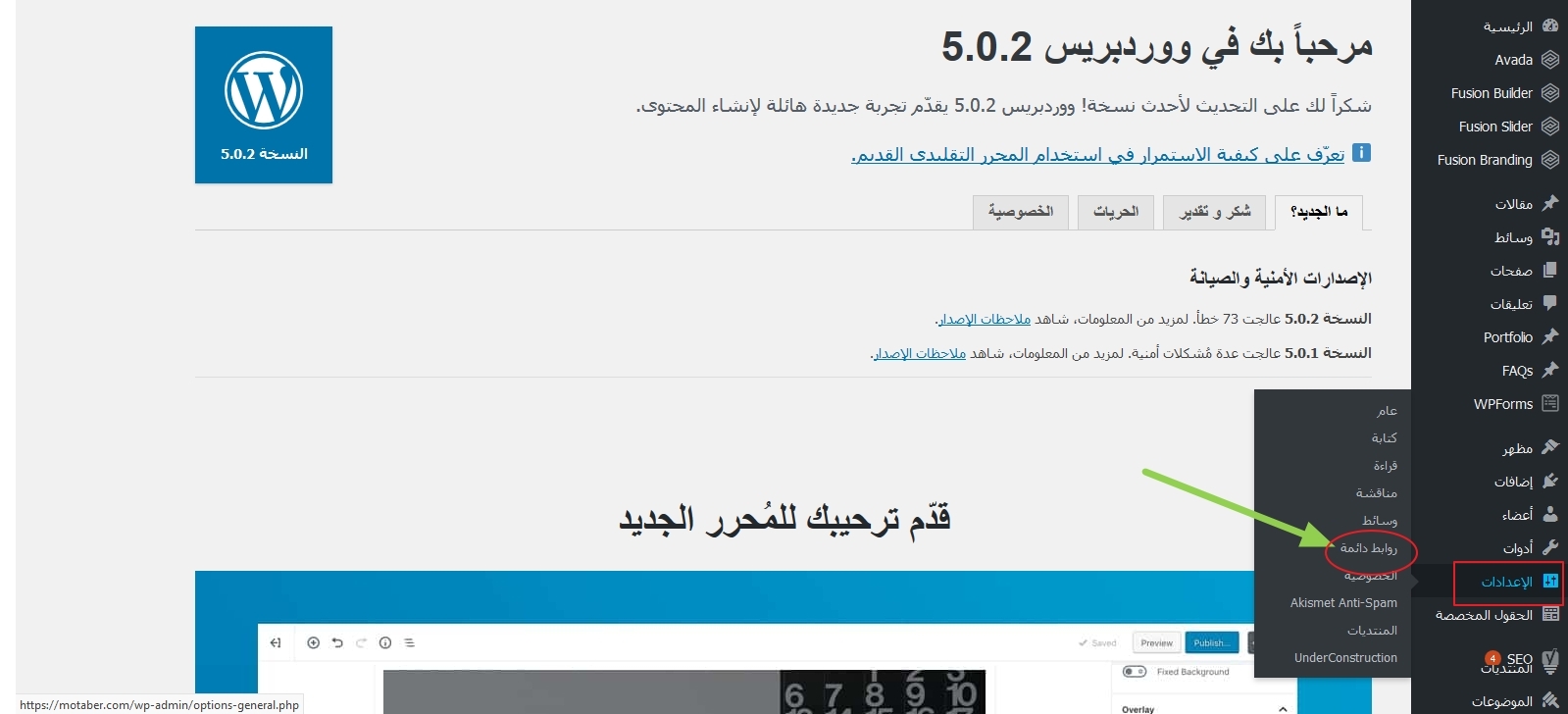
بعد النقر فوق “روابط دلئمة” ، ستظهر لك الصفحة التالية على الشاشة.
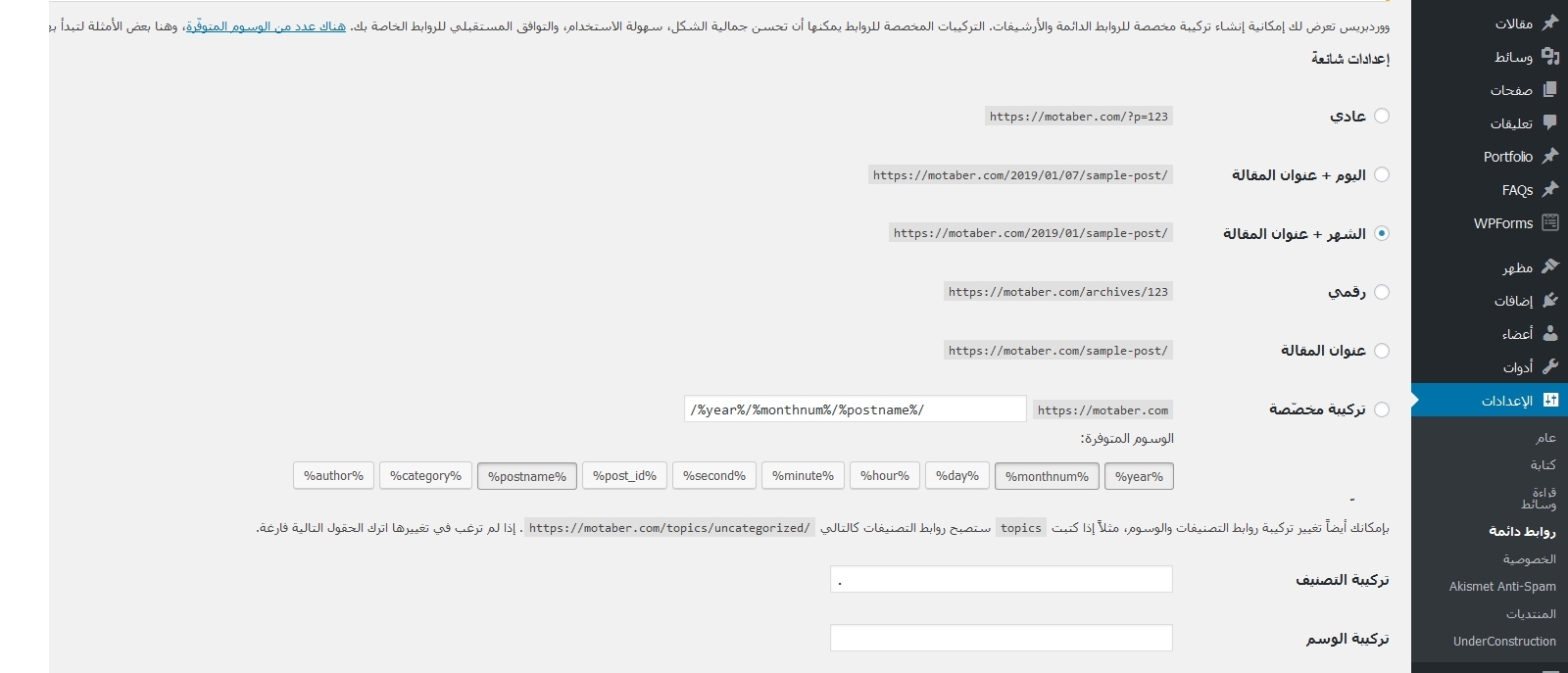
في صفحة إعدادات الروابط الدائمة، يمكنك رؤية ستة خيارات متاحة لتغيير عناوين URL على موقعك:
عادي: رقم تعريف المقالة وهو التنسيق الافتراصي للرابط,( تنسيق غير سهل الاستخدام من الأفضل تجنبه) .
اليوم والاسم: تنسيق السنة / الشهر / التاريخ/ متبوعًا باسم المشاركة (قد يكون جيدا للمواقع الاخبارية).
الشهر والاسم : تنسيق السنة/ الشهر/ متبوعًا باسم المشاركة (قد يكون جيدا للمواقع الاخبارية).
رقمية : الأرشيف/الرقمالتعريفي المقال.
اسم المشاركة: اسم المقالم أو الإسم اللطيف للمقال (slug).
مخصص: يسمح لك ببناء بنية مخصصة مع عشرة علامات متاحة.
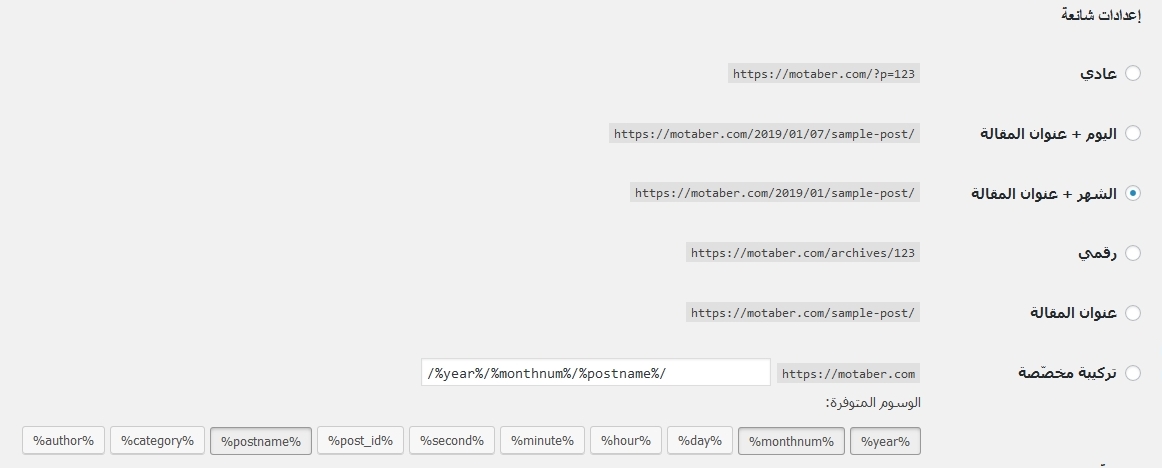
لتغيير بنية الروابط الدائمة، ما عليك سوى تحديد الخيار الذي تريده وحفظ التغييرات. هذا يبقى صحيح على الأقل بالنسبة للخيارات الخمسة الأولى، بينما تحتاج التركيبة المخصص إلى المزيد من الإجراءات.
كيفية استخدام بنية الروابط المخصصة
عند استخدام التركيبة المخصصة للروابط الدائمة ، يسمح لك الووردبريس باستعمال عشر علامات مختلفة تصف الارتباطات الخاصة بك:
- %year%: سنة نشر المقال.
- %monthnum%: رقم الشهر من السنة.
- %day% : الرقم الترتيبي ليوم من الشهر.
- %hour%: ساعة من اليوم.
- %minute%: دقيقة من الساعة.
- %second%: الثانية من الدقيقة.
- %post_id% : الرقم التعريفي للمقالة (كل مقال له رقم تعريفي خاص به).
- %postname% : نسخة جيدة من عنوان المقال (عادة الاسم اللطيف أو ما يسمى ب slug).
- %category% : نسخة جيدة من اسم الصنف (حقل تصنيف أو الاسم اللطيف للتصنيف).
- %author% : اسم المؤلف.
لا تتردد في استخدام أي مجموعة من العلامات التي تعجبك وتراه مناسبة لموقعك. بشكل افتراضي، يظهر فقط اسم المقالة في الرابط الثابت للتركيبة المخصصة، يكون مماثلًا لهيكل “PostName” الذي يمكنك تحديده من القائمة.
على سبيل المثال، إذا كنت تعتمد بشدة على الاصناف(categories)، فيمكنك تغيير بنية الروابط الثابتة الخاصة بك لتضمين إسم الصنف واسم المقال معا كالتالي :
%http://example.com/%category%/%postname
أثناء إنشاء بنية مخصصة للروابط، لا تنس إضافة علامة مائلة(slash) “/” بين التركيبات المخصصة.
حافظ على نفس البنية لروابط موقعك :
بما أن الروابط الدائمة تؤثر على الموقع بأكمله، فمن المهم جدا أن تحتفظ بها طوال الوقت بلا تغيير ومنذ البداية. لذا من الأفضل إأن تحدد بنية الروابط الدائمة لموقعك قبل أن تنشر أول مقالة لك. في حالة تغييرها في المستقبل, عندما يكون لديك عشرات أو مئات المقالات المنشورة، قد يؤدي تعديل بنية الرابط الثابت إلى فقدان حركة المرور في موقعك وقد تفقد الكثير من زائري موقعك. سيكون لمحركات البحث بالفعل فهرسة قديمة لروابط موقعك، وقد يكون البعض محفوظة لديهم في المتصفح أو بشكل أخر.
إذا كنت لا تزال بحاجة إلى تغيير البنية، فلا داعي للقلق. يمكن أن يتم ذلك، ولكنك ستحتاج إلى إضافة ( plugin) للقيام بإعادة التوجيه لكل رابط قديم الى الرابط الجديد وذلك لكل مقالة, وكذا توجيه محركات البحث والمستخدمين إلى الروابط الجديد عند الضرورة .
5. رفع وتحديد أيقونة Favicon خاصة بموقعك
لرمز المفضل أو هو رمز يمثل موقعك عبر الويب والأجهزة. إنه جزء من الهوية المرئية لموقعك ويساعد الأشخاص على التعرف على موقعك وتذكره بسرعة وسهولة .
منذ ووردبريس 4.3، يمكنك إضافة favicon (أو أيقونة الموقع) من لوحة التحكم ووردبريس. انتقل إلى المظهر » تخصيص » علامة التبويب هوية الموقع . انقر على زر اختيار ملف وقم برفع الصورة التي تريد استخدامها كأيقونة الموقع. وفقًا لـلووردبريس ، يجب أن تكون الصورة مربعة ، وأن يكون طول حرفها 512 بكسل على الأقل .
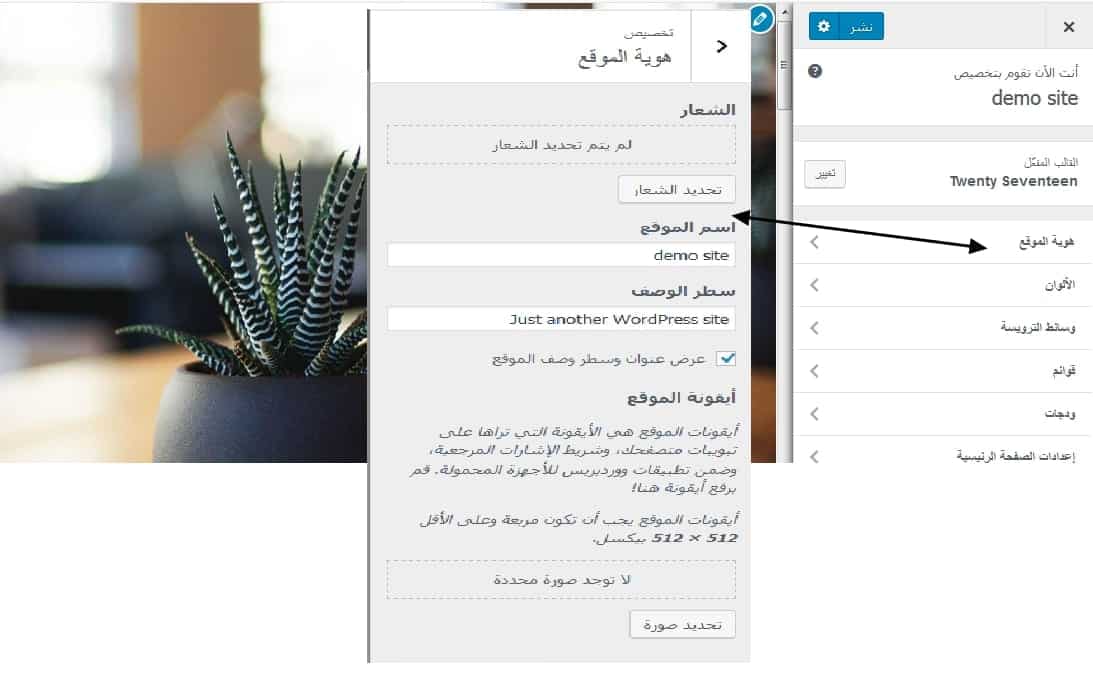
6. تخصيص إعدادات المناقشة (التعليقات)
هل تريد أن يتمكن أي شخص من نشر تعليق في موقعك؟ أم تريد من المعلقين ملء الاسم والبريد الإلكتروني؟ هل تريد أن يتم تسجيلهم وتسجيل الدخول للتعليق؟ أم تفضل المصادقة يدويًا على كل تعليق جديد على موقعك؟
ستجد كل هذه الخيارات في الإعدادات »المناقشة. على هذه الصفحة ، ستتمكن أيضًا من التحكم في الظروف التي يرسل بموجبها موقعك إشعارات عبر البريد الإلكتروني حول التعليقات.
لمعرفة المزيد قم بزيارة إعدادت المناقشة في الووردبريس
ما يجب فعله بعد تثبيت الووردبريس : المحتوى
بعد إنجاز الخطوات الأساسية التي تلي تثبيت الووردبريس، الآن حان الوقت لتخصيص إعدادات نشر المحتوى وما يتعلق به.
7. إزالة المحتوى التجريبي
عند تثبيت الووردبريس على نطاق موقعك ، ستلاحظ أنه يأتي مع نموذج مقالة بعنوان “Hello World!” . يمكنك مشاهدة شيء ما في موقعك بدلاً من رؤيته فارغًا ومحطمًا. ولكنك لن تستخدمها على أية حال.
لذا بدلاً من ترك هذا المحتوى الذي لا ترغب فيه هناك واتخاذ فرصة قبل ملأ موقعك، قم بمسحه أو نقله الى القمامة على الفور.
لإزالة نموذج المقالة: انتقل إلى “ مقالات” ومرّر المؤشر على مقال ” Hello World”. سترى رابط المهملات. انقر عليه ، ثم انتقل إلى “المهملات” ، ثم حرك المؤشر بنفس الطريق وانقر على “حذف” نهائيًا.
لإزالة نموذج الصفحة: انتقل إلى الصفحات ومرر المؤشر على صفحة ” sample page “. سترى رابط المهملات. انقر عليه ، ثم انتقل إلى “المهملات” ، ثم حرك المؤشر بنفس الطريق وانقر على “حذف” نهائيًا.
8. إضافة تصنيفات وتغيير التصنيف الافتراضي
عند تثبيت الووردبريس يتم تصنيف كل المقالات الجديد صlن التصنيف الافتراضي المسمى ب Uncategorized. إذا لم تقم بتعيين تصنبف معين للتدوينة التي تقوم بإنشائها ، فستتم أرشفتها تلقائيًا ضمن التصنيف الافتراضي.
إذا كنت قد وضعت في اعتبارك بالفعل بعض التصنيفات التي ستظيفها الى مدونتك ، فمن الجيد أن تقوم بإنشائها الآن. وبهذه الطريقة ، ستتمكن من تحديد التصنيف الذي تريد لكل مقال جديد.
لفعل ذلك, انتقل إلى مقالات »تصنيفات وقم بإضافة التصنيفات التي تريد هناك.
لتغيير التصنيف الافتراضي ، انتقل إلى الاعدادات » الكتابة ، وقم باختيار واحدا من التصنيفات التي قمت بإنشائها مسبقا.
لمعرفة المزيد عن التصنيفات في الووردبريس قم بالإطلاع على دليلنا حول كيفية إضافة التصنيفات في الووردبريس
ودليلنا حول كيفية إضافة الوسوم وتعديلها وكيفية استعمالها.
9. تغيير الودجات الافتراضية على الشريط الجانبي
غالبًا ما تأتي معظم القوالب مع منطقة الودجات widgetized واحدة على الأقل عادة ما تكون هي الشريط الجانبي العمودي المعروض بجوار مشاركاتك. قد تأتي قوالب أخرى مع المزيد من الأقسام للعناصر مثل الذيل footer. افتراضيًا، يضع الووردبريس بعض الأدوات على الشريط الجانبي الرئيسي: مربع البحث والمحفوظات والتعليقات الحديثة والمقالات الأخيرة وودجات التصنيفات.
لا تنس أن الشريط الجانبي الخاص بك قد يظهر في بعض الاماكن في موقع الويب الخاص بك (في بعض الأحيان في صفحة الأرشيف التي قد تنس أنها موجودة) ، لذلك عليك أن تقرر ما إذا كنت ستحتفظ بهذه الأدوات أو تحديد ما تريد وضعه بالضبط هناك. لذلك ، انتقل إلى المظهر »ودجات , وقم بتخصيصها كما تحب.
10. إنشاء صفحة رئيسية وإعداد إعدادات القراءة
الووردبريس هي أفضل طريقة لإنشاء المواقع على الويب, ليس فقط المدونات, بل يمكنك الان إنشاء باستعمال الووردبريس أي موقع تريد سواء كان موقع تعليمي أو تجاري أم غير دلك, وفي هدا النوع من المواقع تكون الصفحة الرئيسية عادة صفحة تابتة وليست صفحة تتضمن أخر مواضيع موقعك , لذا عليك بتغير الصفحة الرئيسة الى أي صفحة تريد.
انتقل إلى الصفحات »إضافة جديد. قم بإنشاء صفحة تسمى “الرئيسية” (أو اي اسم تريد). انتقل الآن إلى الإعدادات »القراءة. في الصفحة اعدادات القرائة قم بتحديد الاختيار “صفحة ثابتة” ، ثم حدد الصفحة الرئيسية التي قمت بإنشائها .
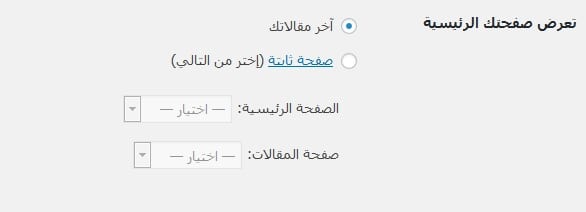
يمكنك أيضًا تعيين صفحة المقالات كصفحة جديدة يمكنك تسميتها مدونة. وذلك اذا كان القالب الذي تستخدمه يدعم ذلك الاختيار، توجد طريقة أخرى لإنشاء صفحة تتضمن مقالات مدونتك ، مثل استخدام قالب صفحة واحدة محدد.
11. إنشاء قائمة مخصصة
بشكل افتراضي، معظم القوالب ستأخذ الصفحات الموجودة على موقعك وتضع روابطها في منطقة التنقل(القائة) في موقعك. ولكننا نعلم جميعًا أنها ليست الطريقة المثلى لإنشاء قائمة تنقل لموقعك على الويب.
لإنشاء أو تعديل القوائم يمكنك الذهاب الى صفحة القوائم من مظهر »القوائم , في تلك الصفحة ستتكن من إنشاء وتعديل القوائم ووضعها في أماكن مختلفة على الموقع. تأتي العديد من القوالب مع أكثر من موقع للقوائم ، ولكن معظمها يحتوي على موقع واحد على الأقل في رأس الصفحة header.

إنشاء قائمة مخصصة بدل تركها كما هي يتيح لك ما يلي :
- سحب, تنظيم,و ترتيب مكونات القائمة.
- إنشاء القوائم الفرعية.
- إنشاء عناصر القائمة غير الصفحات ، مثل الروابط المخصصة والمقالات والتصنيفات.
- استخدام نفس القائمة في أماكن مختلفة ، مثل الأشرطة الجانبية العمودية.
- تخصيص عناصر القائمة من خلال التحكم فيها باستخدام الروابط الهدف وفئات CSS والوصف.
لمعرفة المزيد من التفاصيل، راجع دليلنا حول كيفية إنشاء قوائم مخصصة في الووردبريس .
ما يجب فعله بعد تثبيت الووردبريس : أعضاء الموقع
للأعضاء داخل الموقع ضور أساسي لبناء موقع متكامل. لدر من الافضل تعييين عدة أعضاء وإسناد مهام مختلفة لكل واحد، في ما يلي ستتعر على مختلف المبزات والعمليات.
12. تغيير اسم المسؤول
تأكد من تغيير اسم المشرف إلى اسم فريد وألا يكون سهل التخمين. ترك اسم المشرف سهل وبسيط جدا ك”admin” مثلا قد يؤدي إلى حدوث ثغرة أمنية في موقعك.
من الأفضل أيضا أن تقوم بتغيير كلمة المرور الى كلمة مرور تجمع بين الحروف والأرقام والأحرف الخاصة.
13. إكمال الملف الشخصي
اجعل ملفك الشخصي في الووردبريس مطابق لهويتك. لفعل ذلك, إذهب الى أعضاء »حسابك . تتيح لك صفحة الحساب من تمكين/تعطيل المحرر المرئي عند كتابة المقالات والصفحات ، تحديد ألوان لوحة التحكم، تحديد ما إذا كنت تريد إظهار أو عدم إظهار شريط الأدوات عند عرض موقعك (أنا شخصياً أكره امتلاك شريط الأدوات على الواجهة الأمامية إنه أول شيء أقوم بإيقافه عند العمل على تثبيت جديد).
والأهم من ذلك ، يمكنك ملء التفاصيل الخاصة بك وتحديد كيفية عرضها. أدخل اسمك الأول واسم العائلة ، ثم حدد خيار “اسم العرض علنًا كـ …”. ينطبق هذا على كل مكان في موقعك حيث يتم عرض اسمك: صفحة أرشيف المؤلف ، اسم المؤلف في المقالات ، اسم المستخدم في المنتديات ، إلخ.
يمكنك أيضا إضافة معلومات الاتصال الخاصة بك والسيرة الذاتية إن أحببت. اعتمادا على القالب الذي تستخدمه، قد تظهر هذه المعلومات في أماكن مختلفة.
14. الحصول علىGravatar الخاص بالبريد المرتبط بالموقع
تم إعداد اسمك ومعلومات الاتصال الخاصة بك والسيرة الذاتية. ولكن ماذا عن وجود صورة للملف الشخصي؟
يستخدم الووردبريس نوعًا خاصًا من الصور الرمزية يطلق عليها Gravatar (الصورة الرمزية المعروفة عالميًا). يتبعك Gravatars حول الويب ويظهر تلقائيًا عند نشر تعليق على موقع الووردبريس أو الاشتراك في موقع الووردبريس باستخدام حساب بريدك الإلكتروني.
لإنشاء Gravatar ، انتقل إلى gravatar.com . ستتمكن من تسجيل حساب على أساس بريدك الإلكتروني ، وتحميل صورة رمزية مقترنة بالحساب.
حسب القالب الذي تستخدمه، قد يتم عرض Gravatars بجوار معلومات المؤلف الخاصة بك في منشور قمت بكتابته ، أو على تعليق قمت بإجرائه أو موضوع منتدى قمت بالرد عليه.
15. إضافة كتاب ومحررون آخرون
نت تعرف أن موقعك سيكون له مؤلفون آخرون غيرك؟ انتقل إلى المستخدمين »إضافة لإضافة عضو جديد وإنشاء ملف تعريف له. سيُطلب منك ملء اسم المستخدم والبريد الإلكتروني. سيتم إنشاء كلمة المرور تلقائيًا نيابةً عنك ، ولكن أوصيك بالنقر فوق “إظهار كلمة المرور” إذا كنت تريد الحصول عليها ونسخها إلى ملف يحتوي على جميع بيانات أعضاء موقعك .
في نفس الصفحة، يمكنك تحديد ما إذا كنت ترغب في إرسال إشعار بريد إلكتروني للمستخدم الجديد حول حسابه والدور الذي سيحصل عليه في موقعك على الويب.
تذكّر أن عنوان البريد الإلكتروني الذي تعيّنه هو عنوان البريد الإلكتروني الذي يحمل الشخص الذي يحمل الرقم Gravatar ، أو يمكنك استخدام البريد الإلكتروني الذي يستخدمه مؤلفك في حسابه على gravatar.com. أو يمكنك استخدام عنوان بريد إلكتروني آخر ، ثم تذكيرهم بإضافة هذا البريد الإلكتروني إلى حساب Gravatar الخاص بهم.
ما يجب فعله بعد تثبيت الووردبريس : الإضافات الأساسية
للإضافات دور متميز وخاص في الووردبريس، لأنها تمنحك القدرة على إضافة أو تعديل أو حدف أي ميزة على موقعك.
16. حذف الإضافات الافتراضية غير المستخدمة
يأتي الووردبريس مع إضافتين مثبتين بالفعل: Hello Dolly و Akismet. سنتكلم عن أكيسمت لاحقا. في الوقت الحالي ، وحتى إذا كان من اللطيف حقًا الحصول على عبارات عشوائية من Louis Armstrong’s Hello، Dolly in your dashboard ، إلا أنه يجب حذف هذه االإضافة.
في بعض الأحيان عند تثبيت الووردبريس من خدمة الاستضافة ، قد تكون هناك إضافات أخرى مثبتة بالفعل. تحقق من ذلك وحدد ما إذا كنت بحاجة لها بالفعل. إذا لم تكن بحاجو لها ، فقم بإزالتها من موقعك.
لمعرفة المزيد من التفاصيل، راجع دليلنا حول كيفية تثبيت الإضافات في الووردبريس .
17. تثبيت الإضافات الموصى بها
الإضافات التي تحُد من التعليقات المزعجة
يمكن لمواقع الووردبريس الحصول على الكثير من التعليقات الغير مرغوب فيها أحيانًا. لحسن الحظ ، هناك شيء يمكننا القيام به, وهو إستعمال إضافة تقوم بحدف جميع التعليقات المزعجة حسب الشروط التي تضعها أنت .
* إضافة أكيسمت akismet
Akismet هي إضافة تقوم بالتحقق من تعليقاتك لمعرفة ما إذا كانت تبدو كرسائل غير مرغوب فيها أم لا ، ويتيح لك مراجعة الرسائل الغير المرغوب فيها من صفحة “تعليقات” في موقعك.
إضافة akismet تأتي مثبتة مع كل تثبيت للووردبريس. ستحتاج إلى مفتاح API (واجهة برمجة تطبيقات ) من Akismet.com API لاستخدامه مجانًا للمواقع الشخصية. قم بتنشيط المكون الإضافي وملء مفتاح واجهة برمجة التطبيقات الذي حصلت عليه من موقع Akismet.com.
*إضافة Antispam Bee
Antispam Bee هو حل آخر لمحاربة الرسائل الغير المرغوب فيها. تساعدك هذه الإضافة المجانية في حظر التعليقات الغير المرغوب فيها على موقعك.
تحسين محركات البحث والتحليلات
لكي يكون موقعك ظاهراً لدى محركات البحت ولتحسين نسبة ظهوره تحتاج الى الإهتمام بالسيو SEO على موقعك .
*إضافة Yoast SEO
واحدة من أفضل وأكمل الحلول لتحسين موقعك لذى محركات البحث . ترشدك إضافة Yoast SEO عبر بعض الإعدادات المطلوبة لتحسين موقعك. سيساعدك هذا على كتابة محتوى أفضل ويهتم بالكلمات الرئيسية وقابلية المحتوى للقراءة. وهو أيضًا ينشئ ملف Sitemap لموقعك.
* إضافة Google xml sitemaps
إذا لم تقم بتثبيت Yoast SEO أو إذا لم تقم إضافة السيو SEO من إنشاء ملف sitemap تلقائيًا ، فقم بتثبيت Google XML sitemaps. ستعمل هذه الإضافة على إنشاء ملف Sitemap خاص بتنسيق XML والذي سيساعد محركات البحث على فهرسة موقعك بشكل أفضل من خلال فهم هيكله. بالإضافة إلى ذلك ، تقوم بإعلام جميع محركات البحث الرئيسية في كل مرة تقوم فيها بإنشاء منشور.
*إضافة Google Analytics
كل موقع ، يحتاج إلى إحصائيات. خدمة Google Analytics هي خدمة مجانية تتعقب جميع أنواع الإحصاءات المتعلقة بزوار موقعك على الويب ، بحيث يمكنك تحسينها كلما كان ذلك ضروريًا للحصول على نتائج أفضل .
أولاً ، أنشئ حسابًا على Google Analytics. وبعد ذلك ، إذا كنت لا تستخدم قالباً مخصصًا تم تطويره ، فيمكنك الحصول على إضافة ستعمل على تثبيت الشفرة نيابةً عنك. هذه بعض الخيارات:
التخزين المؤقت
بالإضافة إلى استخدام القوالب والإضافات المُحَسّنة للأداء ، يعد التخزين المؤقت أفضل طريقة لتحسين مواقع الووردبريس. بما أن الووردبريس هو نظام CMS يخدم مواقع الويب الديناميكية ، في كل مرة يتم تحميل الصفحة ، يحتاج الخادم إلى معالجتها مرة أخرى. وهذا يعني أن الصفحة ستستهلك كمية معينة من موارد الخادم والتي ستؤثر على سرعة التحميل ، وكمية الصفحات التي يمكن تقديمها في أي مدة معينة.
عند استخدام التخزين المؤقت ، يعرض الخادم “صفحة ثابتة” لـعنوان URL المطلوب ، والذي يستخدم فيها موارد أقل مما يُحسن سرعة تحميل الصفحات.
إن لم يكن موقعك يعمل على خادم يستخدم بالفعل بعض طرق التخزين المؤقت (وهنا رابط لجميع الطرق الموصى بها في Codex) ، وحتى ذلك الحين ، تعتبر الإضافات هي أسرع طريقة للبدء في تدبير التخزين المؤقت. وهذه الاضافات الثلاثة هي الأكثر شعبية:
* إضافة WP Super Cache
يعتبر WP Super Cache الخيار الأكثر شيوعًا بين الإضافات التي تتهم بذاكرة التخزين المؤقت. إنها عملية سهلة جدًا للإعداد ولها نتائج جيدة جدًا في السرعة (يتم تحقيقها من خلال التقنيات التي تستخدمها في تخزين الصفحات مؤقتًا). على الجانب السلبي ، لا يمكن استخدامها مع المستخدمين الذين سجلوا ا الدخول الى الموقع. إذا لم تكن بحاجة إلى تقديم محتوى للمستخدمين الذين سجّلوا دخولهم ، فقد تكون هذه الإضافة هي المناسبة.
* إضافة W3 Total Cache
تحتوي W3 Total Cache على نتائج أداء مشابهة من WP Super Cache ولكن مع بيئة إعداد أكثر تعقيدًا (بكثير). بالطبع ، هذا يعني أنه يحتوي على مجموعة كبيرة من الخيارات المتقدمة التي تسمح لك بتعديل كل شيء تقريبًا بالطريقة التي تريد. يمكن أن يكون الامر صعبا لتعديل كل الخيارات المتاحة، ولكن إذا كنت بحاجة إلى شيء معين الاعتناء بها ، هذه الإضافة هي الافضل.
* إضافة WP Rocket (مدفوعة)
WP روكيت هي واحد من الإضافات الثلاثة التي لديها أسرع النتائج وفقا لعدة اختبارات القياس والتصويت . هذه الإضافة سهلة الإعداد أيضا، وربما كنتيجة لكونها مدفوعة الأجر . لكن لديها فريق دعم جيد بالفعل. لا يأتي مع الكثير من الخيارات المتقدمة ، لذا ستكون هناك أوقات قد تحتاج فيها إلى شيء لا تستطيع أن تفعله هذه الإضافة.
الأمن و نسخ الاحتياط
الووردبريس هي منصة آمنة للغاية. ومع ذلك ، هناك بعض الإضافات التي يمكن أن تساعدك في إضافة المزيد من الأمان إلى موقعك. وإذا تعرض الموقع للاختراق لسوء الحظ ، وكنت بحاجة إلى إعادة إنشائه ، فمن الأفضل دائمًا الاحتفاظ بنسخ احتياطية منتظمة من قاعدة البيانات الخاصة بك في مكان قريب.
* إضافة WordFence
توفر Security Wordfence أمانًا مجانيًا على مستوى المواقع في الووردبريس ، مما يحمي موقعك من الاختراق والبرامج الضارة. تفحص هذه الإضافة موقعك وتنبهك بسرعة إذا تم اختراق موقعك.
من بين ميزاته ، أنك ستجد جدار حماية, ميزات الحظر وأمن تسجيل الدخول والتحقق من الأمان ومميزات المراقبة والأمان متعدد المواقع وميزات التخزين المؤقت والمزيد من الخضائص الاخرى.
لديها نسخة مجانية تعمل بكامل طاقتها و نسخة متميزة تمنحك دعمًا متميزًا ، وحظر أي بلد أردت، ومسحًا مجدولًا ، وتدقيق كلمة المرور ، وما إلى ذلك.
* إضافة All In One WP Security
All In One WP Security هي إضافة مجانية ، شاملة ، سهلة الاستعمال ، وتقلل من المخاطر الأمنية عن طريق التحقق من نقاط الضعف وعن طريق تطبيق أحدث أساليب وتقنيات الأمان الموصى بها من طرف فريق الووردبريس.
هذا البرنامج المساعد يهتم بأمن حسابات المستخدمين ، وأمن تسجيل دخول المستخدم ، وأمن تسجيل المستخدم ، وأمن قاعدة البيانات ، وأمن نظام الملفات ، و htaccess و wp-config.php والنسخ الاحتياطية ، والمزيد من الخيارات.
* إضافة WordPress Backup to Dropbox
تحافظ هذه الإضافة المجانية على موقع الووردبريس ووسائطه وقاعدة بياناته ووضع احتياط للملفات على Dropbox بشكل دوري. يمكنك اختيار يوم ووقت وعدد المرات التي ترغب في إجراء النسخ الاحتياطي فيها ، وأين سيتم حفظها في Dropbox.
ما يجب فعله بعد تثبيت الووردبريس : الإهتمام بالقوالب والمظهر
القوالب هي الجزء المتحكم في مظهر موقعك.
18. تثبيت وتنشيط القالب الذي تريد لموقعك
أرجح أنك لن تستخدم أحد القوالب التي يتم تثبيتها بشكل افتراضي عند تثبيت الووردبريس، ولكنك ستحتاج إلى تثبيت وتنشيط القالب الذي تريده أنت .
عند استخدام قالب من جهة خارجية، تَم تنزيله أو شراؤه من خارج مستودع القوالب في الووردبريس، فستحتاج إلى رفعه أولا باتباع أحد هذه الخيارات التالية:
- رفع القالب من خلال الووردبريس : من القائمة العمودية للوردبريس انتقل إلى مظهر »قوالب»upload » رفع قالب جديد . ثم ، اختر من حاسبك القالب الذي تريده على أن يكون امتاداده zip.
- رفع القالب باستعمال FTP: قم بفك ضغط مجلد القالب الذي يحمل الامتداد zip.
وقم برفع ملف القالب باستخدام برنماج FTP المفضل لديك ( filezilla مثلا) الى wp-content/themes في نطاقك.
بمجرد الانتهاء من رفع القالب ، انقر فوق “تنشيط “ , (المظهر »قوالب» القالب الذي تم رفعه).
هناك خيار آخر, وهو البحث عن القالب في دليل الووردبريس للقوالب، مخزن الووردبريس يحتوي على مجموعة من القوالب التي ستتمكن من تثبيتها مباشرةً من لوحة التحكم. انتقل إلى المظهر »قوالب، وسترى القوالب المتاحة لك في المستودع. ما عليك سوى اختيار واحد ثم النقر فوق تثبيت ثم تفعيل.
19. إزالة القوالب الغير النشطة
يأتي الووردبريس عند تثبيته مع قوالب افتراضية المعروفة باسم سلسلة Twenty, بعد تثبيت وتنشيط القالب الذي ستستخدمه ، لماذا تترك القوالب الأخرى يشغلون مساحة ؟
من الافضل أن تجرب تثبيت العديد من القوالب قبل أن تقرر أيًا منها مناسب لموقعك.
القوالب و الإضافات القديمة التي لا يتم تحديثها بانتظام تضع أمن موقعك في خطر. لذلك تذكر أن تحذف لاحقًا تلك القوالب التي لن تستخدمها.
انتقل إلى مظهر »قوالب ، انقر على القالب الذي تريد إزالته. ستفتح نافذة منبتقة ، وفي الزاوية السفلية على اليسار، ستجد رابط “حذف”.
ما يجب فعله بعد تثبيت الووردبريس : المزيد
إذا كنت تعمل على موقع ويب لزبون لك ، فهناك بعض الأشياء الأخرى التي قد تحتاج إلى فعلها.
20. تغيير عنوان البريد الإلكتروني للمشرف
إذا كنت لن تعمل مع زبونك على أساس دوري للقيام بالصيانة أو العمل الإداري ، إذا كنت ستقوم فقط بتسليم الموقع وبعدذلك سيهتم الزبون بذلك ، فستحتاج على الأرجح إلى إزالة عنوان البريد الإلكتروني الخاص بك من التثبيت الذي قمت به للووردبريس . هناك مكانان ستحتاج فيهما إلى تغيير البريد الإلكتروني:
- الإعدادات »عام» عنوان البريد الإلكتروني, ثم قم بتغير البريد الاكتروني الى بريد زبونك.
- المستخدمين » حسابك, تصفح الصفحة وستجد خانة البريد.
21. تغيرالعلامة التجارية لصفحة تسجيل الدخول
إذا كنت تعمل على موقع لأحد الزبناء، فمن الجيد ضبط صفحة تسجيل الدخول إلى الووردبريس وجعلها تبدو جزءًا من هوية الموقع. وتغيير شعار الووردبريس فوق نموذج تسجيل الدخول في صفحة wp-login / بحد داتها فكرة جيدة لك. سيتم تذكير الوبون من أنت ومن قام ببناء موقعه في كل مرة يدخل فيها الى لوحة تحكم الووردبريس في موقعه .
هناك العديد من الطرق للقيام بذلك, من بينها:
- استعمال الإضافات : إضافة Uber Login Logo أو Custom Login ستكون خيارًا جيدًا لفعل ذلك.
- من خلال إدخال تعديلات على التعليمات البرمجية : تعرف عليه هنا(لا ينصح به إلا إذا كانت لديك خبرة في البرمجة).
- القالب : بعص القوالب تتيح لك ذلك, إدا كنت تستخدم قالب اشتريته يمكنك التواصل مع فريق المساعدة الخاص به.
الآن, يمكنك البدئ في رسم أفكارك على موقعك وتخطيط إبداعاتك وأنت مرتاح ومطمإن